如何用word副本方式进行文本编辑word副本方式进行文本编辑方法
-
 2023-11-19 22:00:01
2023-11-19 22:00:01
- 编辑:0791攻略网
- 来源:网络转载
如何用word副本方式进行文本编辑?下面小编教大家如何用word副本方式进行文本编辑的操作方法,希望可以帮助到你们!
如何用word副本方式进行文本编辑 word副本方式进行文本编辑方法
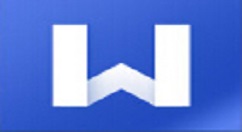
1、随便打开一个文件。这个文件无关紧要,只是一个工具。
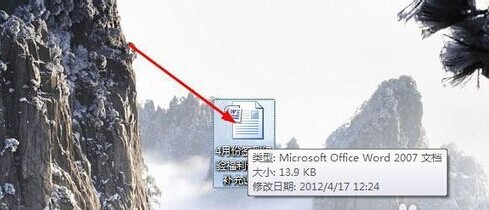
2、在word的菜单栏中点击文件,然后选择打开。
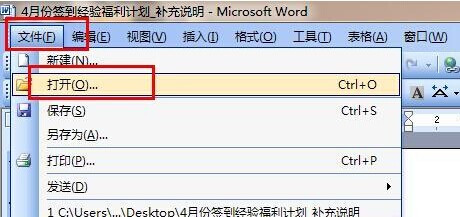
3、然后找到您的重要文档,将对它建立副本。

4、在重要文档上右键点击,然后选择新建。
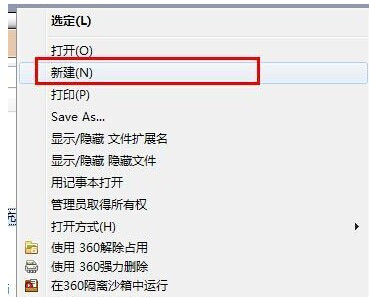
5、弹出了一个提示框,点击确定。

6、回到了打开窗口,注意这里,点击取消,而不是点击打开。
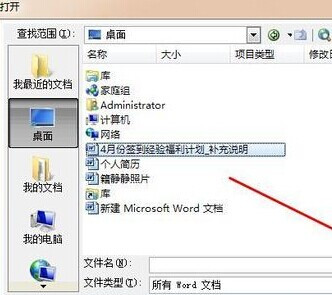
7、这时候打开了一个副本文件,这里进行的修改将不影响原来的文件。随便删除一点东西。
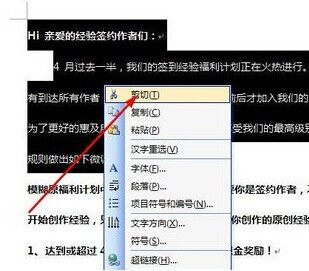
8、然后回到原来的文件看看是不是有变动,删除的东西都还在。这说明刚才打开的文件为副本文件。



